Tahukah kamu mengenai bagaimana cara menghapus aplikasi bawaan Samsung yang kadang tidak kamu gunakan dan hanya membuat layar menjadi kelihatan penuh.
Dalam sistem android, memang digunakan sebuah fitur icon di layar utamanya. Sehingga aplikasi apa saja yang diinstall, secara default akan memiliki icon di depan.
Kecuali kalau sudah dimodifikasi jadi tersembunyi.
Sebenarnya, hal semacam itu tidak terlalu masalah sih. Cuma kadang bagi sebagian orang, melihat banyak icon di layar menjadi gak senang. Kayak sumpeg.
Makanya admin situshp.id sarankan untuk hapus saja aplikasi yang sekiranya tidak digunakan. Apalagi efeknya selain bikin layar kosong, nanti juga bisa meningkatkan performa.
Kemudian mengenai jenis aplikasi yang biasanya dihapus adalah yang bawaan HP. Tapi dengan catatan memang tidak digunakan.
Alias khusus di dirimu, aplikasi itu tidak penting.
Lalu kira kira cara penghapusannya gimana yah?
Cara Menghapus Aplikasi Bawaan Samsung

Menghapus aplikasi bawaan Samsung itu sebenarnya boleh atau tidak sih?
Baca juga: 3 Cara Menyalin Kontak Ke Kartu SIM HP Samsung Terbaru
Perlu diketahui, setiap pengguna Android Samsung, berhak untuk uninstall aplikasi yang ada di dalam HP miliknya.
Terlebih setelah dibeli, kan itu sudah menjadi milik user, sehingga mereka bebas untuk melakukan banyak hal ke ponselnya. Termasuk uninstall aplikasi.
Bahkan untuk model semacam unroot. Kamu juga diperbolehkan kok. Asalkan tahu resikonya.
Yaitu kalau misalkan masih dalam masa garansi dan kamu malah unroot. Tentu ketika rusak, sudah tidak bisa klaim garansi HP Samsung.
Jadi secara garis besar, pengguna sebenarnya diperbolehkan untuk melakukan apa saja. Asalkan tahu resikonya.
Seperti ketika menghapus aplikasi bawaan, maka selain harus tahu caranya, juga harus tahu dampaknya. Kalau sudah yakin dengan keputusan, baru lakukan.
Cara Menghapus Aplikasi Bawaan Samsung Via USB Debugging
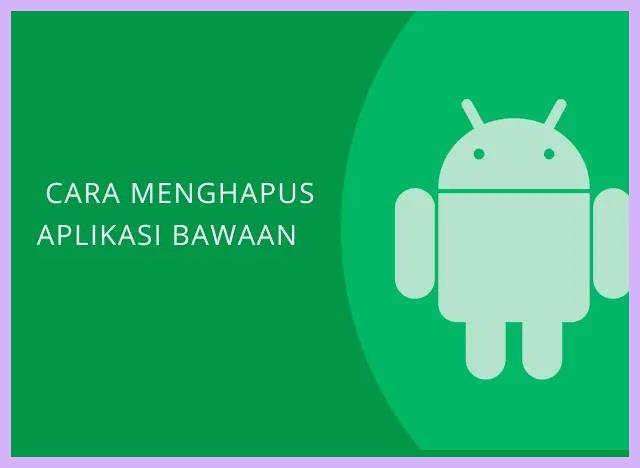
Beberapa aplikasi bawaan HP, biasanya ada yang dilindungi oleh pihak pengembang.
Baca juga: 3 Cara Format Kartu SD Di HP Samsung Terlengkap
Tapi meski begitu, bukan berarti tidak bisa dihapus.
Bisa kok, hanya saja prosesnya akan sedikit lebih rumit dibandingkan uninstall aplikasi biasa yang ambil dari Play Store.
Karena secara umum, mereka tidak disediakan fitur uninstall di manajemen aplikasinya. Sehingga harus muter lewat pengaturan lain.
Dan pengaturan yang dimaksud adalah USB Debugging. Silahkan aktifkan fitur tersebut jika pengin menghapus beberapa aplikasi yang dilindungi oleh pengembang.
Untuk melakukan hal tersebut, ikuti tutorial cara menghapus aplikasi bawaan Samsung di bawah ini:
- Langsung buka menu “Pengaturan” di HP Samsung
- Lalu tap menu “Tentang Perangkat“
- Lanjut dengan tap cepat sebanyak 7 kali di bagian nomor versi handphone
- Lakukan sampai muncul notifikasi “sudah menjadi pengembang“
- Kalau sudah, kembali ke menu “Pengaturan”
- Kemudian cari menu “Opsi Pengembang“
- Scroll saja ke bawah, dan cari opsi “Debugging USB”
- Ubah ke “Enable“ yah
- Jika berhasil, kamu bisa memilih aplikasi bawaan mana yang ingin dihapus
Silahkan praktekan cara menghapus aplikasi bawaan Samsung diatas untuk jenis aplikasi yang tadinya uninstall tidak bisa ditekan.
Harusnya setelah kamu melakukan langkah diatas, maka untuk aplikasi yang tidak diprotect secara berlebihan, bakal bisa dihapus.
Cara Menghapus Aplikasi Bawaan Samsung Lewat Disable

Bagi jenis aplikasi yang susah kamu uninstall, maka ada cara lain yang bisa dilakukan.
Baca juga: 2+ Cara Mengganti Nama Bluetooth Di HP Samsung Terbaru
Meski tidak akan menghapus 100 persen, namun ini tetap merupakan cara terbaik yang bisa dilakukan ketimbang melakukan reset factory atau metode ekstreme lainya.
Kemudian untuk bagaimana cara menghapus aplikasi bawaan Samsung lewat disable yang dimaksud, silahkan lihat dibawah ini:
- Langkah Pertama adalah buka menu “Pengaturan” pada hp Samsung
- Kemudian lanjutkan dengan masuk ke menu “Aplikasi“
- Lalu pilih App bawaan mana yang akan dinonaktifkan atau disable
- Kalau sudah, cari menu “Nonaktifkan Aplikasi“
- Tunggu sampai muncul notifikasi berhasil
Naha apakah sudah berhasil? Mudah sekali bukan?
Aplikasi Bawaan Samsung Yang Boleh Dihapus
Seperti yang sudah dikatakan sebelumnya, kalau aplikasi bawaan Samsung itu ada yang boleh dihapus dan ada yang tidak.
Umumnya kalau yang tidak boleh adalah karena berhubungan dengan sistem. Sehingga apabila secara sengaja dihapus, nanti bisa menyebabkan HP menjadi kurang maksimal atau bahkan eror.
Kemudian untuk daftarnya, berikut adalah aplikasi bawaan Samsung yang boleh dihapus.
- Layanan Google Play
- Google Play Permainan
- Account And SyncSettings
- Layanan Android / Android Sistem
- Applications Provider
- Panggilan
- Kontak
- Google Kontak Sync
- Catatan sistem
- Media penyimpanan
- Sensor Kalibrasi
- Baterai
- Bluetooth Services
- Manajer Akun Google
Naha beberapa aplikasi tersebut jangan sampai kau praktekan buat tutorial cara menghapus aplikasi bawaan Samsung diatas yah!
Aplikasi Bawaan Samsung Yang Tidak Penting
Yang tidak kalah penting untuk kamu ketahui adalah mengenai daftar aplikasi yang boleh kamu hapus karena fungsinya hanya menjadi pelengkap saja.
Baca juga: 5 Cara Memperbaiki HP Layar Sentuh Yang Tidak Bisa Disentuh Samsung
Jadi jika kamu merasa ini membebani, hapus saja. Dan inilah daftarnya:
- Galaxy Themes
- Bixby Apps
- Google Chrome
- Gmail
- One Drive
- Radio
- Gallery
- Youtube
- Hangout
- Browser Bawaan
- Kalkulator
- Kamera
- Maps (Google maps)
- Memo / Catatan
- Pemutar Musik
Silahkan tentukan apakah aplikasi tersebut mau dihapus atau tidak. Kemudian lakukan cara menghapus aplikasi bawaan Samsung sesuai tutorial yang sudah disebutkan.
